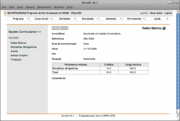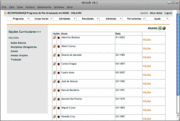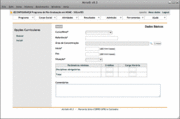Programa/Opcoes Curriculares
De Adjutorium
|
O que é
Opção Curricular:
disciplinas obrigatórias a cursar e requisitos mínimos de créditos a obter ou carga horária a cumprir numa dada Área de Concentração de um curso de mestrado ou de doutorado do Programa.
Uma Área de Concentração pode ter várias Opções Curriculares, cada uma destas associada a um curso/nível. Como nos casos, por exemplo,
- de reestruturações curriculares do curso, quando a antiga e a nova estruturas curriculares podem coexistir durante certo período;
- de disciplinas obrigatórias associadas a Linhas de Pesquisa.
Cada Opção Curricular é especificada mediante um certo conjunto de informações básicas:
- Área de Concentração, dentre as cadastradas pelo Programa;
- "Referência", que é qualquer designação que a identifique [sigla, Linha de Pesquisa, número de ordem etc...];
- Curso/Nível dentre aqueles oferecidos pelo Programa;
- Data início;
- Data fim;
- Situação;
Cada Opção Curricular contém um certo conjunto de informações de conteúdo:
- Relação das disciplinas obrigatórias;
- Número de créditos a obter e respectivas cargas horárias em disciplinas obrigatórias;
- Número total de créditos a obter e carga horária total a cumprir em disciplinas obrigatórias e não obrigatórias.
Como Funciona
Inclusão
Inclusão de uma Opção Curricular na BaseATRIO do Programa.
Função disponível apenas para usuários do ATRIO cujo perfil contemple este direito.
Sumário & Pré-condições
Descrição
- No Menu Principal, acionar ‘Programa: Opções Curriculares’.
- Apresentada tela com a opção ‘Incluir’. Esta opção é um link para inclusão de novos registros.
- Fluxo de eventos:
- Apresentado formulário para inclusão dos dados básicos da Opções Curriculares.
- Usuário preenche formulário de inclusão e o ‘submete’.
- Se a validação do formulário detectar erros no preenchimento, o formulário volta a ser exibido, para correção. Os erros detectados são exibidos.
- Quando a validação indicar preenchimento ‘Ok’, os dados do formulário são registrados na BaseATRIO.
- Se o registro do formulário está ‘Ok’, é apresentada a ‘Folha de Rosto da Opção Curricular´ com os dados registrados e opções (links) para:
- exclusão da Opção Curricular;
- alteração/complementação dos dados básicos;
- formulário de disciplinas obrigatórias (alteração/inclusão/exclusão);
- formulário de alunos (alteração/inclusão/exclusão);
 exportação formato "planilha eletrônica": Aluno, Data, Situação, Comentários;
exportação formato "planilha eletrônica": Aluno, Data, Situação, Comentários;
- formulário de anexar arquivo (alteração/inclusão/exclusão);
- formulário de tradução (alteração/inclusão/exclusão);
- Para cada formulário, repetem-se os itens (2) e (3).
Consulta / Alteração / Exclusão
Sumário & Pré-condições
Recuperação de uma Opção Curricular da BaseATRIO do Programa, para consulta, alteração de dados já registrados, inclusão de novos dados ou sua eliminação da base de dados.
As opções de edição e exclusão estão disponíveis apenas para usuários ATRIO com perfil que contemple este direito.
Descrição
- No Menu Principal, acionar ‘Programa: Opções Curriculares’.
- Apresentada tela com a opção ‘Buscar’. Esta opção é um link para consulta, alteração ou exclusão de registros previamente cadastrados.
- Fluxo de eventos:
- São recuperados todos os registros a Base de Dados que satisfizerem os filtros estabelecidos.
- Para cada registro recuperado está disponível um link que dá acesso ao dados da opção curricular escolhida.
- Apresentada a ‘Folha de Rosto da Opção Curricular' com os dados registrados e opções (links) para:
- exclusão da Opção Curricular;
- alteração/complementação dos dados básicos;
- formulário de disciplinas obrigatórias (alteração/inclusão/exclusão);
- formulário de alunos (alteração/inclusão/exclusão);
 exportação formato "planilha eletrônica": Aluno, Data, Situação, Comentários [v9.1];
exportação formato "planilha eletrônica": Aluno, Data, Situação, Comentários [v9.1];
- formulário de anexar arquivo (alteração/inclusão/exclusão);
- formulário de tradução (alteração/inclusão/exclusão);
- Para cada formulário, de acordo com os direitos do usuário:
- Usuário preenche formulário e o ‘submete’.
- Enquanto a validação do formulário detectar erro no preenchimento, o formulário voltará a ser exibido, apresentando os erros detectados.
- Quando a validação detectar preenchimento ‘Ok’, os dados do formulário são registrados na Base de Dados.
- Se registro do formulário ‘Ok’, é apresentada a ‘Folha de Rosto’ da respectiva opção com os dados registrados e opções (links) para continuar editando este formulário (alteração/inclusão/exclusão) e retorno para a ‘Folha de Rosto da Opção Curricular'.
Conteúdo
Dados básicos
- Curso/Nível da Opção Curricular: domínio discreto (seleção entre as opções disponíveis).
- Referência da Opção Curricular.
- Área de Concentração: preenchimento através de 'Busca' que recupera registros previamente cadastrados na base.
- Início: mês / ano início da opção curricular; formato 'mm/aaaa'.
- Fim: mês / ano fim da opção curricular; formato 'mm/aaaa'.
- Situação: domínio discreto (seleção entre as opções disponíveis).
- Parâmetros Mínimos: número de créditos e carga horária em disciplinas obrigatórias e total.
- Comentários: campo livre.
Disciplinas Obrigatórias
- Ordem
- Disciplina: preenchimento através de 'Busca' que recupera registros previamente cadastrados na base.
- Comentários: campo livre.
Alunos
- Aluno: preenchimento através de 'Busca' que recupera registros previamente cadastrados na base.
- Data: mês /ano a partir do qual o aluno foi associado àquela opção curricular.
- Válida: indicação se esta é a opção curricular válida para aquele aluno. Um aluno pode estar relacionado à várias opções curriculares ao longo do tempo, mas apenas uma poderá estar ´válida´ por nível.
- Comentários: campo livre.
Anexar arquivo
- Arquivo anexado
- Comentário: campo livre.
Tradução
- Title
- Description: campo livre.
Ver Tabela Perfis de Acesso